Manchmal möchte man bei YouTube eigene Videos downloaden oder herunterladen, zum Beispiel um sie zu sichern, sie zu bearbeiten oder um Teile daraus für neue Videos zu verwenden. Wie geht das?

Es gibt einige Fälle, wo es sinnvoll ist, bei YouTube ein eigenes Video herunterladen zu wollen. Zum Beispiel möchte vielleicht ein Livestreamer seinen Stream editieren, sei es um den YouTube Livestream kürzen zu können oder diesen Stream als Datei zu haben, die man dann bearbeiten und aufwerten kann, um sie später wieder neu hochzuladen.
English Version:
Auch wenn man Gefahr läuft, dass der Kanal gelöscht wird, weil man eventuell Copyright Strikes bekommen hat und nicht weiß, ob der Kanal noch lange existiert, kann man so eigene YouTube Videos runterladen, downloaden, auf Festplatte abspeichern und eventuell auf einem anderen Kanal später wieder hochladen.
Auch für die Nachbearbeitung der eigenen Videos und Livestreams, wenn man zum Beispiel Highlights herausschneiden will, oder für ein BestOf eigene YouTube Video herunterladen und zusammenschneiden will, ist es gut, zu wissen wie dies geht.
Lese Empfehlung – Mehr YouTube Tipps und Tricks:
Sehr viel mehr YouTube Tipps und Tricks für Creator findest Du hier bei ZapZockt.de
Mehr Fragen zu YouTube?
Falls Du mehr Fragen zu YouTube hast, oder gern andere Tipps und Tricks für YouTube haben möchtest, schreib mir unten, und ich versuche Dir dabei zu helfen. Ansonsten freuen wir uns bei YTForum.de ebenfalls auf Deinen Besuch, eine Community von Video Creatorn für Video Creator.
YouTube Eigene Videos herunterladen – So geht’s – Schritt für Schritt
Schritt für Schritt Anleitung um eigene Videos bei YouTube herunterzuladen (am Desktop PC):
► Erstmal muss man natürlich in seinen YouTube Account eingeloggt sein
► dann ins YouTube Studio gehen
► Dort auf der linken Seite die „Video“ Liste anklicken
► In der Liste das Video suchen, das man herunterladen möchte
► Dann mit der Maus über das Video in der Liste fahren, damit das Kontext-Menü für dieses Video erscheint. Das sollte dann so aussehen:
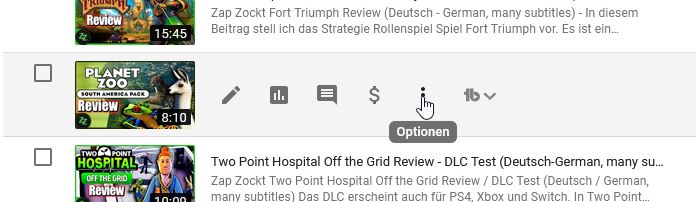
► Nun die drei Punkte anklicken, um das Kontextmenü zu öffnen

Und schon kann man sein eigenes YouTube Video herunterladen, sichern, bearbeiten, editieren oder was immer man sonst damit machen möchte.
Sehr viele detaillierte Spiele News und Informationen rund um Games und Gaming findest Du immer hier bei ZapZockt.de – Als Steam-User kannst Du auch dem ZapZockt Steam Kurator Eintrag folgen, um direkt auf der Plattform immer über meine Reviews informiert zu werden.
Es gibt auch viele Game-Reviews, die Dich interessieren könnten, und wenn Du nichts verpassen möchtest, abonniere den Newsletter. Als Google News Leser kannst Du auch direkt dort, immer die neusten Artikel lesen.
Follow ZapZockt on Social Media:
ZapZockt Socials + Links:

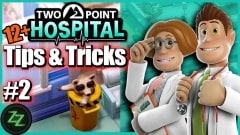
![Starfield Review - Bethesdas Weltraum Rollenspiel im Test Starfield Review - Grandioses Space-RPG mit spitzen Ecken & harten Kanten im Test [PC Deutsch]](https://zapzockt.de/wp-content/uploads/Starfield-Review-Grandioses-Space-RPG-mit-spitzen-Ecken-harten-Kanten-im-Test-PC-Deutsch-240x135.webp)


![Forspoken Review - Rette eine fremde Welt voller Licht und Schatten - Test - Deutsch/German Forspoken Review [Deutsch PC] Rette eine fremde Welt voller Licht und Schatten - Test-German](https://zapzockt.de/wp-content/uploads/Forspoken-Review-Deutsch-PC-Rette-eine-fremde-Welt-voller-Licht-und-Schatten-Test-German-240x135.webp)
